헤드셋 마이크는 게임이나 화상회의, 음성 통화 등 다양한 상황에서 중요한 역할을 합니다.그러나 불행히도, 자주 마이크가 작동하지 않는 문제에 직면하게 됩니다.
본 글에서는 헤드셋 마이크가 작동하지 않을 때 문제를 해결하기 위한 간단한 테스트 방법을 자세히 설명해 드리겠습니다.
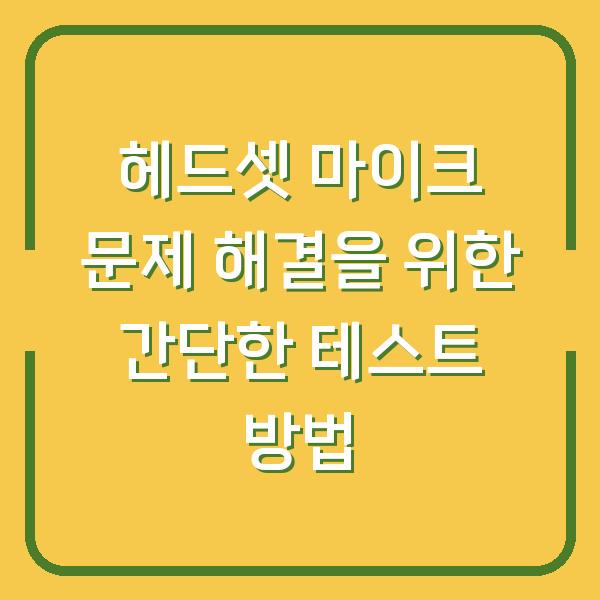
헤드셋 연결 확인하기
헤드셋을 사용할 때 가장 먼저 확인해야 할 사항은 연결 상태입니다.간혹 헤드셋이 제대로 연결되지 않아 마이크가 작동하지 않는 경우가 많습니다.
다음은 헤드셋 연결을 확인하는 방법입니다.
-
연결 포트 확인하기: 헤드셋의 잭을 컴퓨터에 올바르게 연결했는지 확인합니다. 일반적으로 스피커 잭은 녹색, 마이크 잭은 분홍색입니다. 이 색상이 맞는지 확인하고, 연결된 포트가 정확한지 점검합니다.
-
USB 헤드셋 사용 시: USB 포트를 통해 연결하는 헤드셋의 경우, 포트가 정상적으로 작동하는지 확인해야 합니다. 다른 USB 포트에 연결해 보거나, 다른 USB 기기를 연결하여 포트의 상태를 점검하세요.
-
헤드셋 상태 점검: 헤드셋 자체에 문제가 있을 수 있습니다. 다른 컴퓨터나 기기에 연결하여 마이크가 작동하는지 테스트해 보세요. 만약 다른 기기에서 정상 작동한다면, 문제는 컴퓨터 쪽에 있을 가능성이 높습니다.
-
헤드셋의 케이블과 잭 점검: 물리적인 손상이 있는지 확인합니다. 케이블이 찢어지거나 잭이 휘어져 있는 경우, 마이크가 정상적으로 작동하지 않을 수 있습니다.
| 점검 항목 | 상세 설명 | 체크 목록 |
|---|---|---|
| 연결 포트 확인 | 스피커 잭(녹색), 마이크 잭(분홍색) | [ ] 스피커 잭 확인 [ ] 마이크 잭 확인 |
| USB 포트 | 다른 USB 포트에 연결해 보기 | [ ] 정상 작동 확인 [ ] 다른 USB 기기 테스트 |
| 헤드셋 상태 | 다른 기기에 연결하여 테스트하기 | [ ] 정상 작동 확인 |
| 케이블 및 잭 | 물리적 손상 여부 확인 | [ ] 케이블 점검 [ ] 잭 점검 |
이렇게 기본적인 연결 상태를 점검하는 것만으로도 많은 경우 문제를 해결할 수 있습니다.만약 여기까지 점검했는데도 문제가 해결되지 않는다면, 다음 단계로 넘어가야 합니다.
녹음 장치 설정 확인하기
헤드셋이 제대로 연결되었다면, 컴퓨터의 녹음 장치 설정을 확인해 보아야 합니다.잘못된 설정은 마이크가 작동하지 않는 주요 원인 중 하나입니다.
다음 단계에 따라 녹음 장치를 확인해 보세요.
-
녹음 장치 열기: 바탕화면 우측 하단 스피커 아이콘을 우클릭하고 ‘소리’를 선택한 후, ‘녹음’ 탭으로 이동합니다.
-
헤드셋 마이크 상태 확인: 목록에서 헤드셋 마이크가 표시되는지 확인하고, 해당 장치를 더블 클릭하여 속성 창을 엽니다.
-
기본 장치 설정: 마이크가 기본 장치로 설정되어 있는지 확인합니다. 만약 다른 장치가 기본으로 설정되어 있다면, 해당 장치를 선택하고 ‘기본 장치로 설정’을 클릭합니다.
-
음량 및 음소거 상태 점검: 속성 창의 ‘수준’ 탭으로 이동하여 마이크의 음량이 적절하게 설정되어 있는지 확인합니다. 음소거 상태라면 버튼을 클릭하여 해제하세요.
-
장치 테스트: 모든 설정을 적용한 후, 마이크에 대고 말해 보세요. 만약 소리가 정상적으로 입력된다면 설정이 제대로 이루어진 것입니다.
| 설정 항목 | 상세 설명 | 체크 목록 |
|---|---|---|
| 녹음 장치 열기 | 스피커 아이콘 우클릭 후 ‘소리’ 선택 | [ ] ‘소리’ 메뉴 확인 |
| 마이크 상태 확인 | 헤드셋 마이크 더블 클릭 | [ ] 헤드셋 마이크 존재 확인 |
| 기본 장치 설정 | 마이크를 기본 장치로 설정 | [ ] 기본 장치로 설정 확인 |
| 음량 및 음소거 | 음량 조절 및 음소거 해제 | [ ] 음량 조정 [ ] 음소거 확인 |
| 장치 테스트 | 마이크에 대고 말하기 | [ ] 소리 입력 확인 |
이 단계에서 문제가 여전히 해결되지 않는다면, 드라이버나 소프트웨어 문제를 의심해야 합니다.다음 섹션에서는 이러한 문제를 해결하는 방법에 대해 설명하겠습니다.
장치 관리자에서 드라이버 확인하기
헤드셋 마이크가 작동하지 않는 또 다른 원인은 드라이버 문제입니다.드라이버가 올바르게 설치되어 있지 않거나 손상된 경우, 장치가 인식되지 않을 수 있습니다.
아래의 절차를 따라 드라이버를 확인하고 필요할 경우 업데이트해 보세요.
-
장치 관리자 열기: 바탕화면에서 ‘내 컴퓨터’를 우클릭하고 ‘속성’을 선택한 후 ‘장치 관리자’를 클릭합니다. 또는 윈도우 검색창에 ‘장치 관리자’를 입력해도 됩니다.
-
사운드, 비디오 및 게임 컨트롤러 항목 확인: 장치 관리자 창에서 ‘사운드, 비디오 및 게임 컨트롤러’ 항목을 펼쳐 봅니다. 여기에서 헤드셋 마이크가 정상적으로 인식되고 있는지 확인합니다. 물음표(?)나 느낌표(!)가 나타나면 드라이버에 문제가 있는 것입니다.
-
드라이버 업데이트: 물음표나 느낌표가 있는 경우 해당 장치를 우클릭하고 ‘드라이버 업데이트’를 선택하여 최신 드라이버를 설치합니다. 자동 검색을 통해 최신 드라이버를 찾을 수 있습니다.
-
드라이버 재설치: 드라이버 업데이트가 실패하거나 문제가 지속될 경우, 해당 장치를 우클릭하고 ‘제거’를 선택한 후, 컴퓨터를 재부팅하면 윈도우가 자동으로 드라이버를 재설치합니다.
-
소프트웨어 충돌 확인: 특정 소프트웨어나 프로그램에서 마이크를 사용할 때 충돌이 발생할 수 있습니다. 사용하고 있는 음성 통화 프로그램의 설정을 확인하여 마이크가 올바르게 설정되어 있는지 점검하세요.
| 확인 항목 | 상세 설명 | 체크 목록 |
|---|---|---|
| 장치 관리자 열기 | ‘내 컴퓨터’ 우클릭 후 ‘속성’ 선택 | [ ] 장치 관리자 접근 확인 |
| 사운드 항목 확인 | ‘사운드, 비디오 및 게임 컨트롤러’ 확인 | [ ] 헤드셋 마이크 존재 확인 |
| 드라이버 업데이트 | 물음표나 느낌표가 있는 경우 업데이트 | [ ] 드라이버 업데이트 확인 |
| 드라이버 재설치 | 드라이버 제거 후 재부팅 | [ ] 드라이버 재설치 확인 |
| 소프트웨어 충돌 | 음성 통화 프로그램 설정 점검 | [ ] 프로그램 설정 확인 |
이러한 모든 단계를 수행한 후에도 문제가 해결되지 않는다면, 헤드셋 자체에 문제가 있을 수 있습니다.다음 섹션에서는 헤드셋의 문제를 진단하고 해결하는 방법에 대해 설명하겠습니다.
헤드셋 자체 문제 확인하기
헤드셋 마이크가 여전히 작동하지 않는다면, 헤드셋 자체에 문제가 있는지 확인해야 합니다.다음 단계에 따라 헤드셋의 상태를 점검해 보세요.
-
다른 기기에 연결해 보기: 헤드셋을 다른 컴퓨터나 스마트폰에 연결하여 마이크가 정상 작동하는지 확인합니다. 만약 다른 기기에서도 문제가 발생한다면, 헤드셋 자체에 결함이 있을 가능성이 높습니다.
-
헤드셋 청소하기: 먼지나 이물질이 마이크 구멍을 막고 있는 경우도 있습니다. 부드러운 천이나 면봉을 사용하여 마이크 구멍을 조심스럽게 청소해 주세요.
-
헤드셋 소프트웨어 확인: 일부 헤드셋은 별도의 소프트웨어를 통해 설정을 조정할 수 있습니다. 해당 소프트웨어가 설치되어 있는지 확인하고 설정을 점검해 보세요.
-
하드웨어 문제 확인: 헤드셋의 케이블이나 잭 부분에 손상이 없는지 면밀히 살펴보세요. 특히, 케이블이 꼬이거나 찢어진 경우, 마이크가 정상 작동하지 않을 수 있습니다.
-
제조사 지원 문의: 헤드셋에 문제가 지속된다면, 제조사에 문의하여 기술 지원을 요청하거나 수리 또는 교환을 고려할 수 있습니다.
| 확인 항목 | 상세 설명 | 체크 목록 |
|---|---|---|
| 다른 기기 연결 | 다른 컴퓨터나 스마트폰에 연결 | [ ] 정상 작동 확인 |
| 헤드셋 청소 | 마이크 구멍 청소 | [ ] 청소 완료 확인 |
| 소프트웨어 확인 | 헤드셋 소프트웨어 설치 여부 | [ ] 소프트웨어 점검 |
| 하드웨어 문제 확인 | 케이블 및 잭 상태 점검 | [ ] 하드웨어 점검 |
| 제조사 지원 문의 | 기술 지원 요청 | [ ] 지원 문의 확인 |
마지막으로, 모든 점검과 테스트를 마친 후에도 문제가 해결되지 않는다면, 헤드셋 자체의 고장일 가능성이 높습니다.이럴 경우에는 교환이나 수리를 생각해야 합니다.
결론
헤드셋 마이크는 게임 및 음성 통화 등에서 매우 중요한 역할을 합니다.마이크가 작동하지 않을 때는 차근차근 위에서 설명한 방법들을 통해 문제를 해결해 나가시기 바랍니다.
연결 상태 확인, 녹음 장치 설정, 드라이버 점검, 헤드셋 자체 점검 과정을 통해 대부분의 문제를 해결할 수 있습니다.만약 이러한 방법으로도 해결되지 않는다면, 전문가의 도움을 받거나 해당 장비의 교환 및 수리를 고려하는 것이 좋습니다.
헤드셋 마이크 문제 해결에 도움이 되셨기를 바라며, 유익한 정보가 되셨다면 주변과 공유해 주세요.감사합니다!






